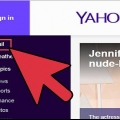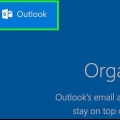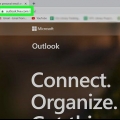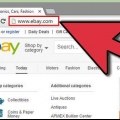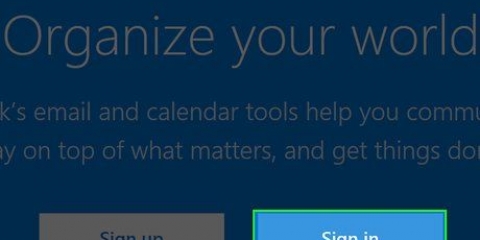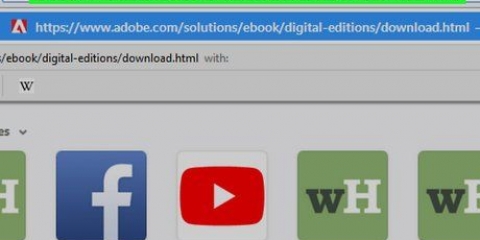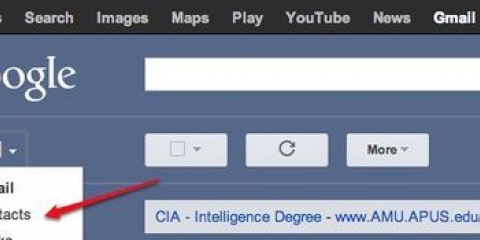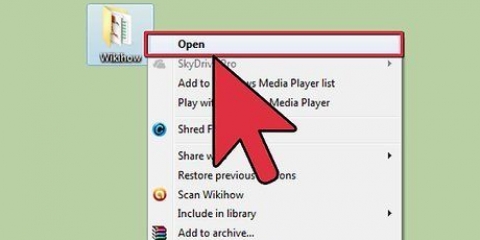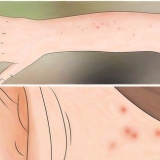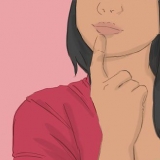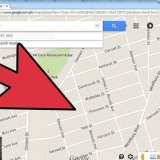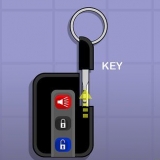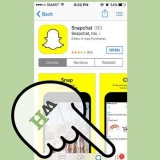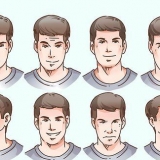Öppna hotmail
Den här artikeln kommer att lära dig hur du visar ditt Hotmail-kontos inkorg. Det traditionella utseendet på Hotmail har blivit detsamma som Microsoft Outlook, så att öppna ditt Hotmail-konto är detsamma som att öppna ditt Outlook-konto. Du kan använda Microsoft Outlook för att komma åt ditt konto på både stationära och mobila plattformar.
Steg
Metod 1 av 2: På ett skrivbord

1. Öppna Hotmails hemsida. Gå till https://www.hotmail.se/ i din webbläsare. Eftersom Hotmail har slagits samman med Microsoft Outlook kommer detta att omdirigera dig till inloggningssidan för Microsoft Outlook.
- Om du gör detta öppnar din Outlook-inkorg, då var du redan inloggad på ditt konto.
- Om du ser inkorgen för någon annans konto, logga ut genom att klicka på profilikonen i det övre högra hörnet av skärmen och klicka sedan på "Logga ut" i rullgardinsmenyn som visas.

2. Klicka påBli Medlem i mitten av sidan.

3. Ange din Hotmail-e-postadress. I textfältet "E-post, telefon eller Skype" anger du den e-postadress du använder för ditt Hotmail-konto.
Om det har gått mer än 270 dagar sedan du senast loggade in på ditt Hotmail-konto (eller mer än 10 dagar efter att du skapade ditt konto), kommer ditt konto att raderas och du kommer att behöver skapa ett nytt konto.

4. Klicka påNästa under textrutan.

5. Ange ditt lösenord. Ange lösenordet för ditt konto i textrutan "Lösenord".
Om du inte känner till ditt lösenord kommer du att göra det behöver återställa ditt lösenord innan du kan fortsätta.

6. Klicka påBli Medlem under textfältet "Lösenord". Så länge inloggningsuppgifterna för ditt konto är korrekta öppnas din inkorg.
Metod 2 av 2: På mobila plattformar

1. Öppna Outlook. Tryck på Outlook-ikonen, som liknar ett vitt "O" på en mörkblå bakgrund.
- Om Outlook omedelbart öppnar din inkorg är du redan inloggad på ditt konto.
- Om Outlook öppnar ett konto som inte är ditt, tryck på "☰" i det övre vänstra hörnet av skärmen, tryck på kugghjulsikonen längst ned i menyn, tryck på det aktuella kontots e-postadress, tryck på Ta bort konto och tryck på "Radera" när du uppmanas att ta bort kontot från Outlook-appen.

2. TryckBörja i mitten av skärmen.
Hoppa över det här steget om Outlook öppnas i ett textfält som ber om din e-postadress.

3. Skriv in din mailadress. Ange den e-postadress du använder för ditt Hotmail-konto.
Om det har gått mer än 270 dagar sedan du senast loggade in på ditt Hotmail-konto (eller mer än 10 dagar efter att du skapade ditt konto), kommer ditt konto att raderas och du kommer att behöver skapa ett nytt konto.

4. TryckLägg till konto. Den här knappen finns under textfältet.
På Android måste du trycka på `CONTINUE` längst ner till höger på skärmen.

5. Ange ditt lösenord. Ange lösenordet du använder för att logga in på ditt Hotmail-konto.

6. TryckBli Medlem. längst ner i textfältet. Detta kommer att logga in dig på ditt konto.

7. TryckKanske senare när detta dyker upp. Detta kommer att hoppa över formuläret "Lägg till konto".
På Android måste du trycka på `SKIP` i det nedre vänstra hörnet av skärmen.

8. Tryckatt hoppa när funktionerna kommer att introduceras. Din inkorg kommer att öppnas.
Tips
Sedan oktober 2018 har Hotmail och Outlook blivit samma sak. Du kan fortfarande logga in på ditt konto genom att ange din e-postadress `@hotmail.com`, men detta öppnar Outlook istället för ditt gamla Hotmail-gränssnitt.
Varningar
- Om ditt Hotmail-konto har varit inaktivt så länge att det raderades kommer du inte att kunna återställa det.
Оцените, пожалуйста статью